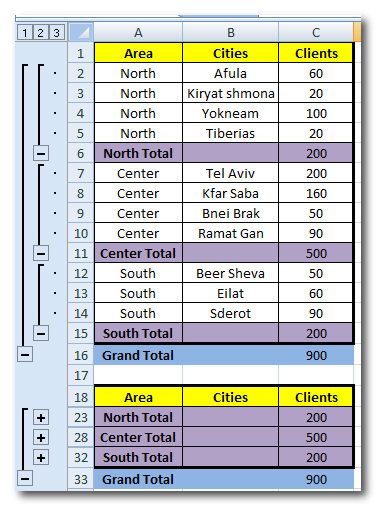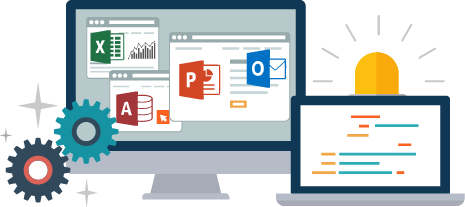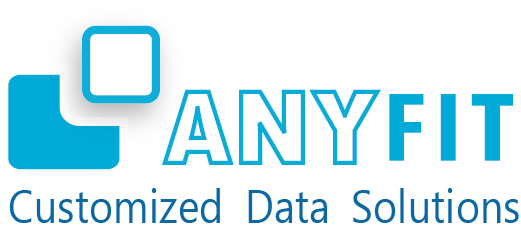תפריט "נתונים" (DATA) מכיל מגוון כלים שימושיים וחשובים בכל הנוגע לעיבוד וניתוח נתונים.
מיון
המיון מאפשר למיין טבלה לפי עמודה רצויה. במידה ונדרש מיון פשוט על עמודה אחת, ניתן להשתמש בשיטת מיון מהיר (A-Z). אם נדרש מיון מורכב יותר על כמה עמודות, יש לבחור את טבלה הרצויה, ללחוץ על כפתור "Sort" ובטופס מיון להגדיר את הפרמטרים הדרושים למיון.
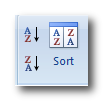
פילטר
כלי הפילטור מאפשר לנו לסנן טבלה שלמה ע"פ פרמטרים נבחרים עבור כל עמודה שנרצה. נסתכל על הדוגמא הבאה:
יש לנו טבלה של מכירות שנעשו ע"י אנשי מכירות:

נבחר תא בתוך הטבלה ונלחץ על "Filter".
![]()
לאחר פעולה זו נראה חץ קטן ליד כל אחד מתאי הכותרות. לדוגמא אם נרצה לסנן את הטבלה, כך שנראה אך ורק מכירות שנעשו ע"י יובל, נלחץ על החץ הקטן שבתוך התא “Salesman”, ונסמן רק את השם של יובל (יש אופציה לבחירה מרובה).

נוכל עכשיו להמשיך לסנן באותה הצורה. לדוגמא אם נרצה להציג רק את המכירות של יובל בהן הוא מכר יותר מפריט אחד. נלחץ על החץ הקטן בתא "Amount Sold", ולאחר מכן נלחץ על "Number Filters", ואז על "Greater than", ונמלא את המידע הנדרש:

על מנת לבטל את הסינון, ניתן לאפס סינון בכל עמודה, או לאפשס את הסינון (Clear Filter).
העתקת טווח מסונן
אם נרצה להעתיק טווח מסונן, התאים המועתקים יכילו את התאים המוסתרים. כדי לאפשר העתקה רק של שדות המוצגים לאחר סינון, ניתן להפעיל את כפתור ה- "Select Visible Cells" על טווח התאים הרצוי להעתקה.
ניץן להוסיף כפתור זה לתפריט מהיר דרך "Customize quick access toolbar" ואז על "More Commands":

בלשונית ה- "Quick Access Toolbar", נבחר את “All Commands” בשורה למעלה ואז לחפש ולמצוא את הפקודה "Select Visible Cells", ללחוץ עליה ולאחר מכן על "Add", ו-"Ok".
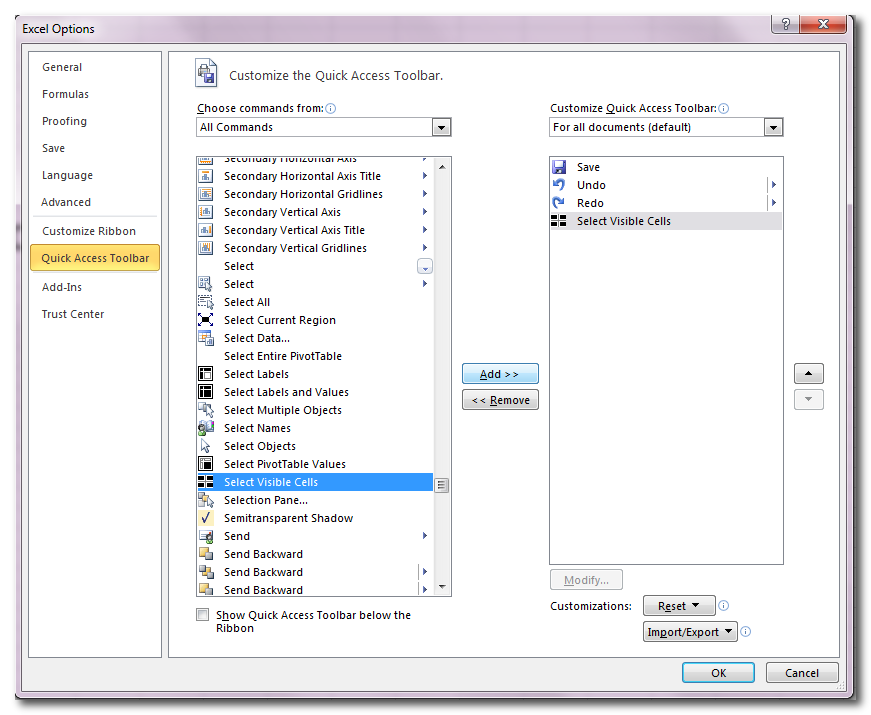
כאשר נבחר את הטווח המסונן ונרצה להעתיק רק את התאים הלא מוסתרים, קודם כל נבחר את הטווח, לאחר מכן נלחץ על הכפתור בחירת תאים לא מוסתרים, רק לאחר מכן נעתיק ונדביק במקום שנרצה.
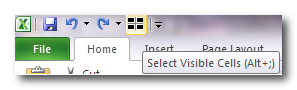
יש אפשרות לבצע את הבחירה הזו ללא הפעלת הכפתור, ע"י שימוש בקיצור "Alt+;"(בחירת טווח לא מוסתר).
Group/Ungroup
הכלי הזה מאפשר לנו לקבץ טווח של שורות\עמודות ובלחיצת כפתור להסתיר או להציג אותן מתי שנרצה. נגיד ויש לנו את טבלת הערים הבאה, המחולקת לפי איזורים ומכילה את מספר הלקוחות בכל אחת מהערים. אם נרצה לעיתים קרובות להסתיר את קבוצת ערי המרכז ("Center"), נוכל לקבץ אותן ולהפוך אותן לקלות יותר לשימוש עבורינו. מה שנעשה זה לבחור את הטווח אותו אנו רוצים לקבץ, ואז נלחץ על הכפתור "Group".

לאחר מכן נבחר ע"פ מה אנו רוצים לקבץ, שורות או עמודות.

הטבלה שלנו לאחר מכן תיראה כך:
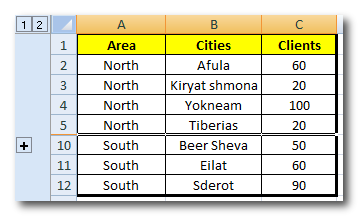
נוכל ללחוץ על סמן ה-"+" כדי להציג או "-" כדי להסתיר את השורות/עמודות. ביטול הקיבוץ נשעה על ידי "Ungroup", הנמצא ליד כפתור ה-"Group".
סיכומי ביניים
כלי סיכומי הביניים מוסיף שורות סיכום בטבלה בכל פעם שערך כלשהו בעמודה מסויימת – משתנה.
בהמשך לטבלה מדוגמא קודמת, אם נבחר את כל הטבלה ונלחץ על הכפתור "Subtotal":

יעלה טופס להגדרת סיכומי ביניים. אם אנו רוצים לראות את סך הלקוחות לפי איזורים, נציב את הפרמטרים הבאים:
בשינוי של כל "Area"(איזור), השתמש בפונקצה: "Sum" (סכום), והוסף את הסיכום לעמודת ה-"Clients" (לקוחות) – מה שאומר, שאנו נראה את סך כל הלקוחות של כל איזור.
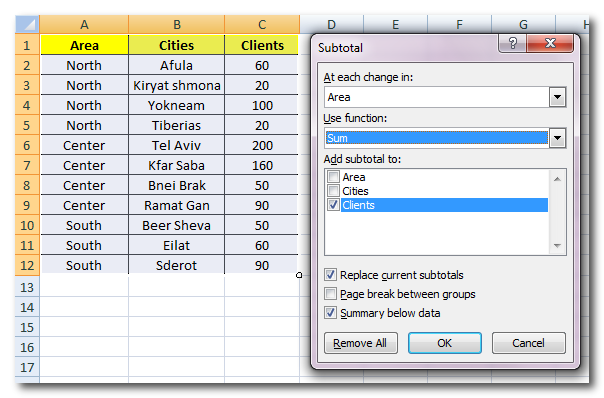
בצילום המסך הבא ניתון לראות כיצד טבלת התוצאה: